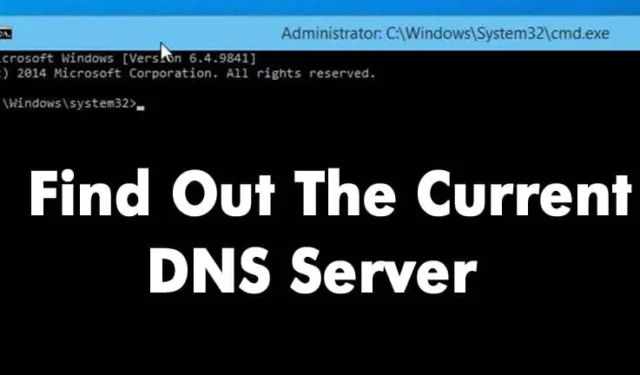
Prawie każdy korzysta teraz z Internetu, co oznacza znaczącą zmianę w naszym codziennym życiu. Kiedy przeglądasz różne strony internetowe, możesz natknąć się na System Nazw Domen (DNS).
System nazw domen to kluczowy proces, który mapuje nazwy domen na odpowiadające im adresy IP, umożliwiając nam dostęp do różnych stron internetowych za pośrednictwem naszych przeglądarek.
Co to jest DNS?
Mówiąc najprościej, DNS to baza danych zawierająca różne nazwy domen i odpowiadające im adresy IP.
Gdy wpisujesz nazwy domen, takie jak Google.com lub Yahoo.com, serwery DNS pobierają powiązane adresy IP.
Po dopasowaniu adresu IP komunikuje się z serwerem internetowym odwiedzanej witryny. Jednak serwery DNS, szczególnie te dostarczane przez dostawców usług internetowych, nie zawsze były niezawodne.
Ta zawodność jest często przyczyną występowania błędów DNS podczas przeglądania różnych stron internetowych.
A co z niestandardowym DNS?
Jeśli korzystasz z domyślnych serwerów DNS swojego dostawcy usług internetowych, istnieje duże prawdopodobieństwo, że będziesz doświadczał nawracających problemów z usługą DNS.
Do typowych błędów DNS należą: DNS Lookup Failed, DNS Server Not Responding i DNS_Probe_Finished_Nxdomain.
Większość problemów związanych z DNS można złagodzić, wybierając niestandardowy DNS. Dostępne są publiczne serwery DNS, takie jak Google DNS i OpenDNS. Zaleca się również udokumentowanie bieżącego serwera DNS przed wprowadzeniem jakichkolwiek zmian.
Jakiego więc DNS używam?
Istnieje wiele metod identyfikacji używanego DNS. Poniżej przedstawiono kilka skutecznych metod sprawdzania DNS w systemie Windows.
Jak sprawdzić DNS w systemie Windows
Aby ustalić serwer DNS używany w systemie Windows, otwórz wiersz poleceń. Kliknij prawym przyciskiem myszy przycisk Start i wybierz Wiersz poleceń (administrator) .

W wierszu poleceń wprowadź następujące polecenie:
ipconfig /all | findstr /R "DNS\ Servers"

To polecenie wyświetla aktualnie używany serwer DNS. Alternatywnie możesz użyć:
nslookup google.com

Zastąp Google.com dowolną domeną witryny; to polecenie ujawni bieżący serwer DNS.
Jak sprawdzić DNS w systemie Mac i Linux?
Na komputerach Mac i Linux możesz również użyć polecenia nslookup. Wprowadź następujące polecenie:
nslookup google.com

Zastąp Google.com dowolną wybraną witryną, aby sprawdzić serwer DNS w systemach Mac i Linux.
Jak sprawdzić serwer DNS na Androidzie
Aby znaleźć serwer DNS na Androidzie, możesz użyć aplikacji skanera sieciowego. Zalecana aplikacja to Network Info II , która jest wolna od reklam.

W Network Info II przejdź do zakładki WiFi, aby wyświetlić wpisy DNS1 i DNS2, które wskazują adresy DNS używane przez Twoje urządzenie.
Jak sprawdzić serwer DNS na iPhonie?
W przypadku systemu iOS liczne aplikacje skanera sieci mogą pomóc zidentyfikować serwer DNS, a jedną z popularnych opcji jest Network Analyser . Ta aplikacja dostarcza przydatnych informacji na temat sieci WiFi.

W systemie iOS użyj Network Analyzer, aby znaleźć „adres IP serwera DNS”.
Jak sprawdzić serwer DNS routera
Router zazwyczaj używa serwera DNS przypisanego przez dostawcę usług internetowych, który można modyfikować. Aby zobaczyć serwer DNS używany przez router, uzyskaj dostęp do adresu IP routera (zwykle 192.168.1.1 lub 192.168.0.1) i zaloguj się za pomocą swoich danych uwierzytelniających.

Na stronie głównej routera kliknij kartę Sieć bezprzewodowa lub Sieć, aby znaleźć opcje DNS 1 i DNS 2. W razie potrzeby możesz zaktualizować adres DNS z poziomu tego interfejsu.
Najlepsze darmowe publiczne serwery DNS
Dostawcy usług internetowych często udostępniają domyślne serwery DNS, co może powodować różne problemy i spowalniać połączenie internetowe.
Aby zwiększyć prędkość i bezpieczeństwo, zaleca się przejście na publiczne serwery DNS. Wiele darmowych publicznych serwerów DNS oferuje zwiększoną prędkość przeglądania i ulepszone funkcje bezpieczeństwa.
Niektóre bezpłatne publiczne serwery DNS potrafią nawet ominąć ograniczenia treści w Internecie.
Jak zmienić serwery DNS w systemie Windows i Android?

Użytkownicy systemu Windows powinni zapoznać się z poradnikami dotyczącymi zmiany domyślnego serwera DNS na DNS Google w celu zwiększenia szybkości połączenia internetowego.
Użytkownicy systemu Android mogą sprawdzić artykuły na temat najlepszych aplikacji do zmiany nazw domen dla systemu Android, aby usprawnić konfigurację swoich ustawień DNS.
Te metody oferują różne sposoby na odkrycie serwera DNS wykorzystywanego na Twoich urządzeniach. Jeśli potrzebujesz więcej pomocy w tym temacie, możesz zapytać w komentarzach. Jeśli uważasz, że ten przewodnik jest pomocny, rozważ podzielenie się nim z innymi.




Dodaj komentarz